win7如何设置触控板三指 win7触控板如何开启三指操控
现如今随着科技的不断进步和发展,电脑已经成为了我们日常工作和生活中不可或缺的工具,而在我们使用电脑的过程中,触控板作为一种常见的输入设备,不仅提供了方便快捷的操作方式,还可以极大地提升我们的工作效率。在Windows 7操作系统中,我们可以通过设置来开启触控板的三指操控功能,使得我们可以更加轻松地进行多任务操作和窗口切换。接下来让我们一起来了解一下Win7如何设置触控板三指操控,以及如何开启这一功能吧。
解决方法:
一、Synaptics触控板的设置方法:
1、进入控制面板,点击右上角的查看方式,切换为“大图标”,然后”选择“鼠标”;
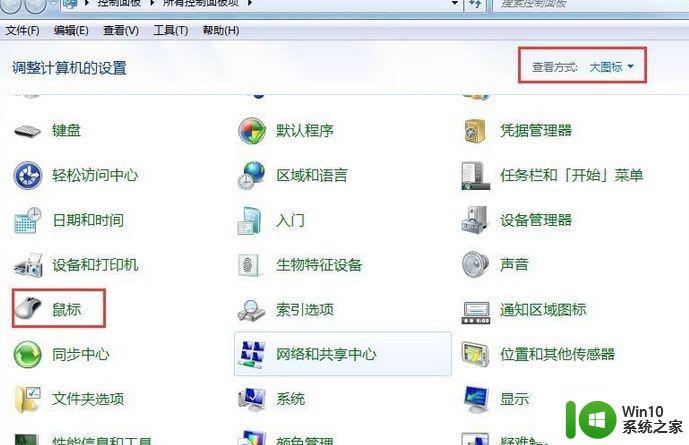
2、选择“装置设定值”,然后点击“设定值”;
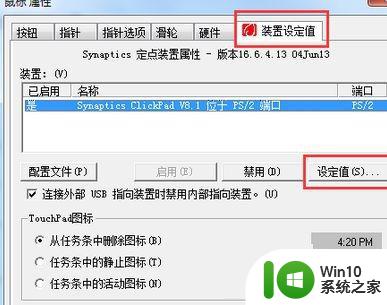
3、不同版本的触控板驱动界面有所不同,常见的有以下两种界面:
界面一,如下图,请根据需要,分别在“双指”“三指”“四指”下分别设置:
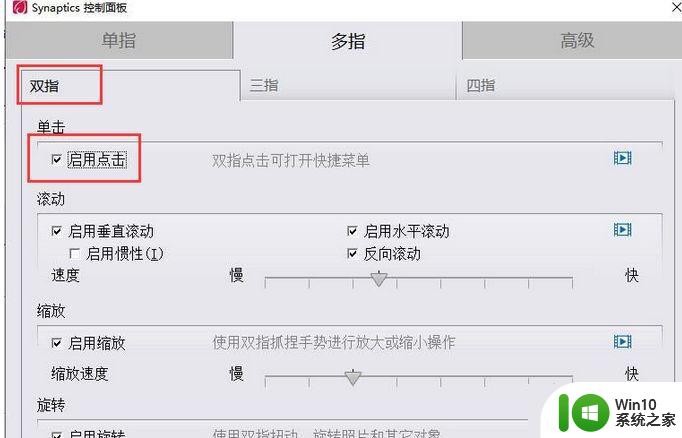
界面二,如下图,须先勾选“多指手势”选项,然后根据需要,分别勾选“双指”、“三指”等选项即可。
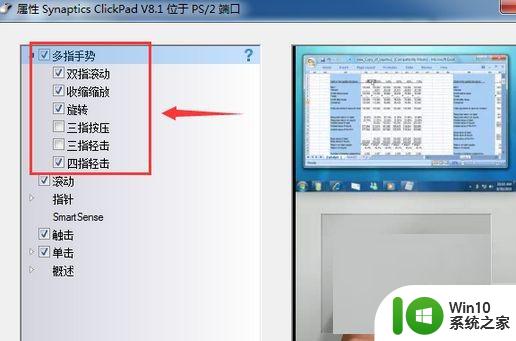
二、Elan触控板的设置方法:
1、进入控制面板,点击右上角的查看方式,切换为“大图标”,然后”选择“鼠标”;
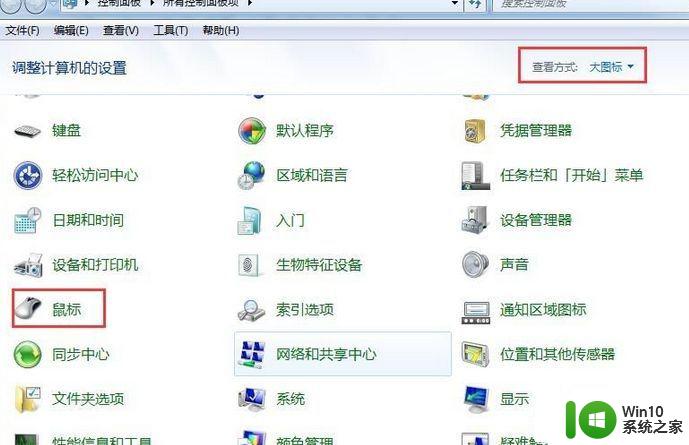
2、选择“Elan”选项卡,然后点击“选项”;
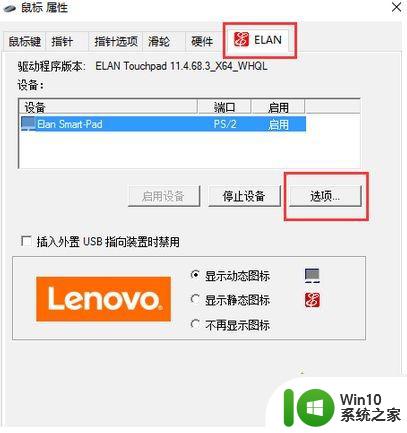
3、选择“多指”;
4、勾选对应的功能,比如启用“缩放”;
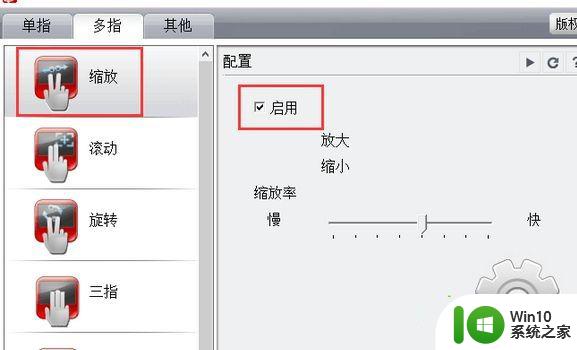
5、最后依次点击“应用”和“确定”。
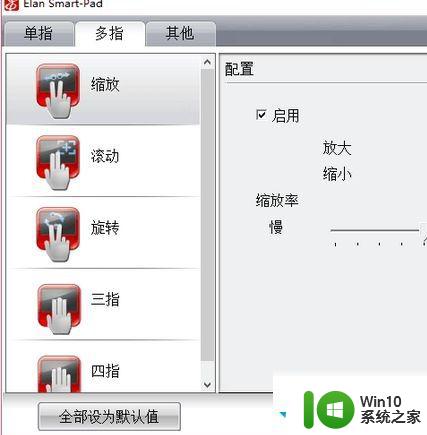
以上就是win7如何设置触控板三指的全部内容,有出现这种现象的小伙伴不妨根据小编的方法来解决吧,希望能够对大家有所帮助。
win7如何设置触控板三指 win7触控板如何开启三指操控相关教程
- 笔记本win7如何关闭触控板 win7如何禁用触控板
- win7系统怎么设置触控板 win7触控板设置步骤
- win7触摸板三个手指使用要怎么设置 win7触摸板三个手指使用设置方法
- win7禁用触控板鼠标设置方法 win7如何禁用触控板鼠标设置步骤
- 笔记本win7系统触摸板控制面板在哪里 win7笔记本电脑触控面板如何设置
- 打开控制面板的三种方法win7 win7系统控制面板在哪里打开
- win7笔记本插入鼠标禁用触控面板设置方法 win7笔记本插入鼠标后如何禁用触控面板设置
- win7戴尔笔记本触控板怎么打开 戴尔笔记本win7旗舰版开启触控板的方法
- 如何开启 win7笔记本触摸板 win7笔记本触摸板开启设置方法
- win7笔记本触摸板怎么开启 win7系统触摸板如何设置开启
- win7笔记本触摸板在哪里禁用 win7笔记本触控板禁用方法
- win7笔记本触摸板没反应的处理办法 windows7触控板失灵怎么办
- window7电脑开机stop:c000021a{fata systemerror}蓝屏修复方法 Windows7电脑开机蓝屏stop c000021a错误修复方法
- win7访问共享文件夹记不住凭据如何解决 Windows 7 记住网络共享文件夹凭据设置方法
- win7重启提示Press Ctrl+Alt+Del to restart怎么办 Win7重启提示按下Ctrl Alt Del无法进入系统怎么办
- 笔记本win7无线适配器或访问点有问题解决方法 笔记本win7无线适配器无法连接网络解决方法
win7系统教程推荐
- 1 win7访问共享文件夹记不住凭据如何解决 Windows 7 记住网络共享文件夹凭据设置方法
- 2 笔记本win7无线适配器或访问点有问题解决方法 笔记本win7无线适配器无法连接网络解决方法
- 3 win7系统怎么取消开机密码?win7开机密码怎么取消 win7系统如何取消开机密码
- 4 win7 32位系统快速清理开始菜单中的程序使用记录的方法 如何清理win7 32位系统开始菜单中的程序使用记录
- 5 win7自动修复无法修复你的电脑的具体处理方法 win7自动修复无法修复的原因和解决方法
- 6 电脑显示屏不亮但是主机已开机win7如何修复 电脑显示屏黑屏但主机已开机怎么办win7
- 7 win7系统新建卷提示无法在此分配空间中创建新建卷如何修复 win7系统新建卷无法分配空间如何解决
- 8 一个意外的错误使你无法复制该文件win7的解决方案 win7文件复制失败怎么办
- 9 win7系统连接蓝牙耳机没声音怎么修复 win7系统连接蓝牙耳机无声音问题解决方法
- 10 win7系统键盘wasd和方向键调换了怎么办 win7系统键盘wasd和方向键调换后无法恢复
win7系统推荐
- 1 风林火山ghost win7 64位标准精简版v2023.12
- 2 电脑公司ghost win7 64位纯净免激活版v2023.12
- 3 电脑公司ghost win7 sp1 32位中文旗舰版下载v2023.12
- 4 电脑公司ghost windows7 sp1 64位官方专业版下载v2023.12
- 5 电脑公司win7免激活旗舰版64位v2023.12
- 6 系统之家ghost win7 32位稳定精简版v2023.12
- 7 技术员联盟ghost win7 sp1 64位纯净专业版v2023.12
- 8 绿茶ghost win7 64位快速完整版v2023.12
- 9 番茄花园ghost win7 sp1 32位旗舰装机版v2023.12
- 10 萝卜家园ghost win7 64位精简最终版v2023.12